Wie verwalte ich Benutzer und Rollen?
In diesem Artikel zeigen wir Ihnen, wie Sie in Diwima Benutzer anlegen, verwalten und mit passenden Rollen ausstatten. So steuern Sie gezielt, wer auf welche Inhalte und Funktionen zugreifen darf - v…
In diesem Artikel zeigen wir Ihnen, wie Sie in Diwima Benutzer anlegen, verwalten und mit passenden Rollen ausstatten. So steuern Sie gezielt, wer auf welche Inhalte und Funktionen zugreifen darf - vom Revierleiter bis zum Erleger. Dabei erfahren Sie auch den Unterschied zwischen Benutzern und Personen, welche Rollen es gibt, und wie Sie diese in der App oder im Web zuweisen.
📍 Inhaltsverzeichnis
Klicken Sie auf einen der Punkte, um direkt zum Abschnitt zu springen:
Benutzer vs Personen - Was ist der Unterschied?
Bei Diwima unterscheiden wir zwischen Benutzern und Personen:
Typ | Zweck |
Benutzer | Haben Zugang zu einer oder mehreren Apps, erhalten Rollen |
Personen | Werden im System hinterlegt, z. B. als Erleger oder Wildabnehmer - haben keinen Login |
Welche Rollen gibt es - und was dürfen sie?
Rolle | Zugriffsrechte |
Revierleiter | Voller Zugriff inkl. RevierCockpit, Stammdaten, Berichte |
Jagdleiter | Zugriff auf alle Apps außer RevierCockpit, kann Jagdereignisse verwalten |
Jäger | Zugriff auf Wildmarke-App, SmartMap und Wildkammer. Sie sehen alle Wildstücke und Geoobjekte aus dem Betrieb/Kontext. |
Ansteller | Zugriff auf Ansteller-App und BergeTeam-App. Sie sehen nur die Wildstücke aus aktiven Jagdereignissen |
Erfasser | Nur Zugriff auf Wildmarke-App, sieht und bearbeitet nur eigene Wildstücke |
So fügen Sie neue Benutzer im RevierCockpit hinzu (iOS):
- Öffnen Sie die RevierCockpit-App
- Klicken Sie in der Seitenleiste auf "Stammdaten" und anschließend auf "Benutzer"
- Klicken Sie auf das "+Symbol" oben rechts
- Tragen Sie die E-Mail-Adresse ein
- Weisen Sie dem Benutzer eine Rolle zu
Der Benutzer bekommt daraufhin eine E-Mail, um sich für das System und Ihren Betrieb oder Ihr Revier zu registrieren. Wenn er bereits ein diwima Account hat, bestätigt er die Einladung. Wenn er bisher noch kein diwima Account hatte, legt er sich selbst Zugangsdaten inkl. Passwort an. Daraufhin kann er sich je nach vergebener Rolle in den Apps anmelden.
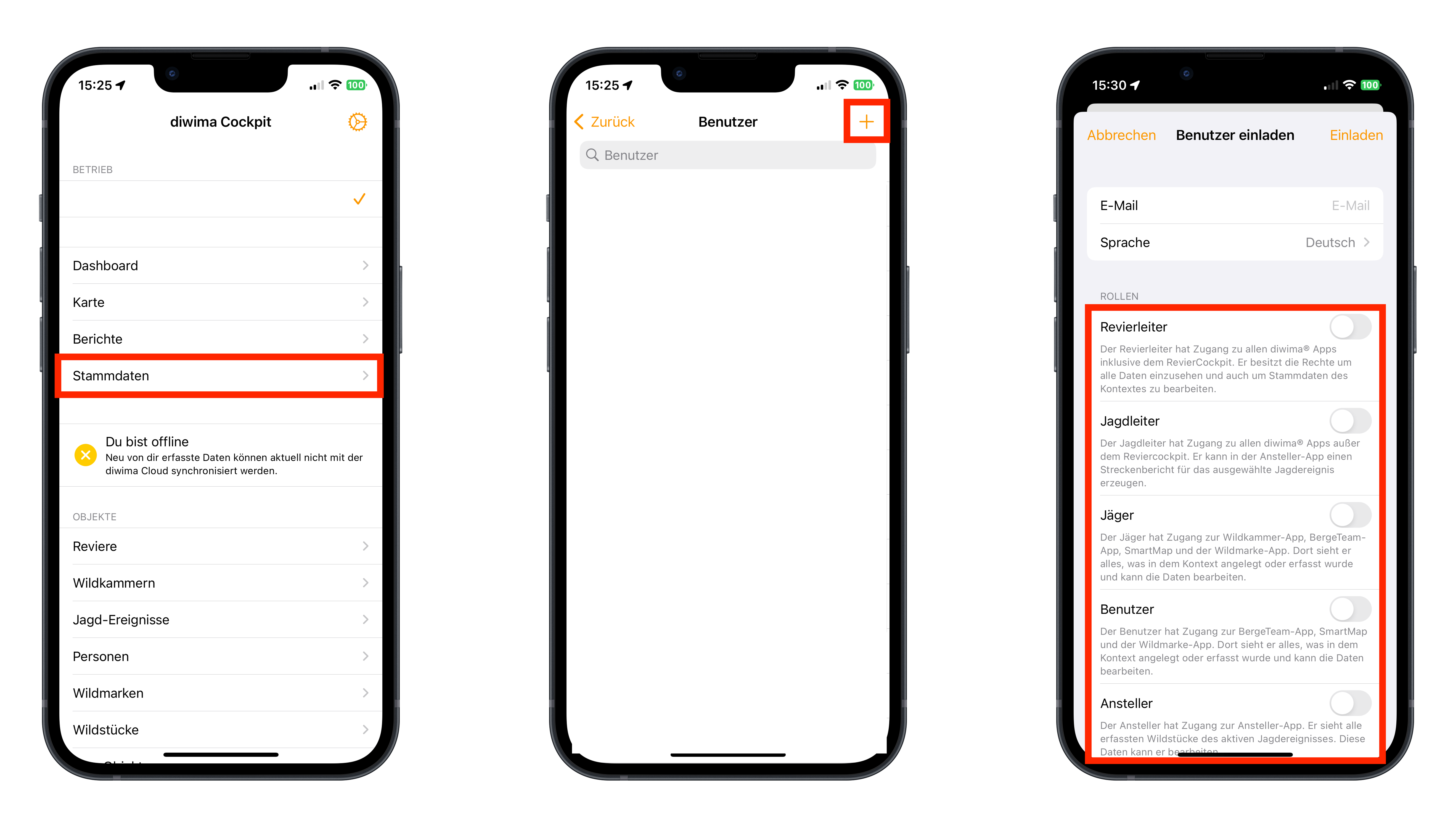
So fügen Sie neue Benutzer in der Wildmarke hinzu (iOS):
- Öffnen Sie die Wildmarke App.
- Klicken Sie auf das Benutzer-Symbol links oben.
- Klicken Sie auf "Benutzer verwalten".
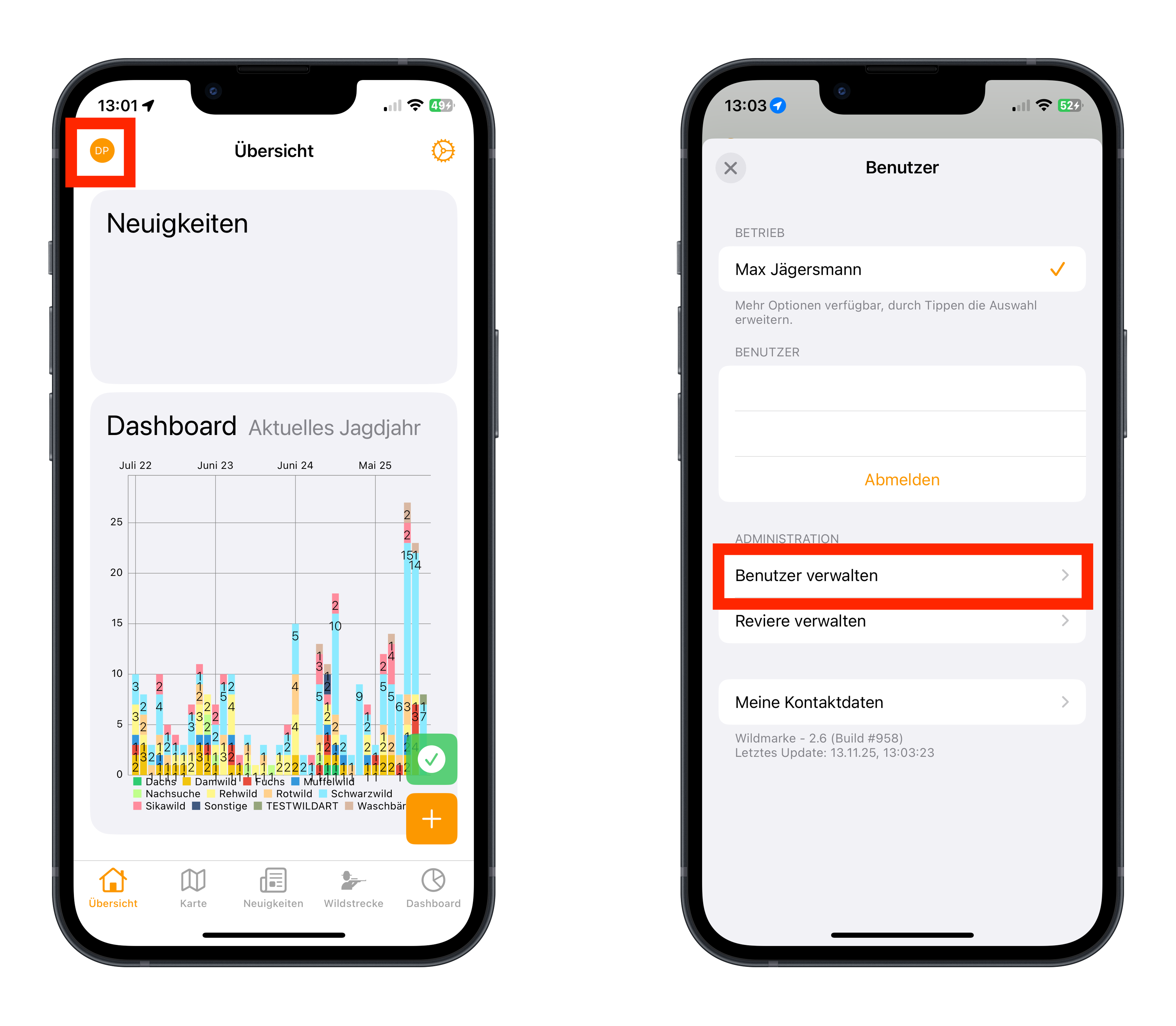
- Es erscheint eine Liste mit allen hinzugefügten Benutzern. Um einen neuen Benutzer hinzuzufügen, klicken Sie auf das "+ Symbol".
- Tippen Sie die E-Mail des Benutzers ein, wählen die zugehörige Rolle aus und klicken Sie auf "Einladen".
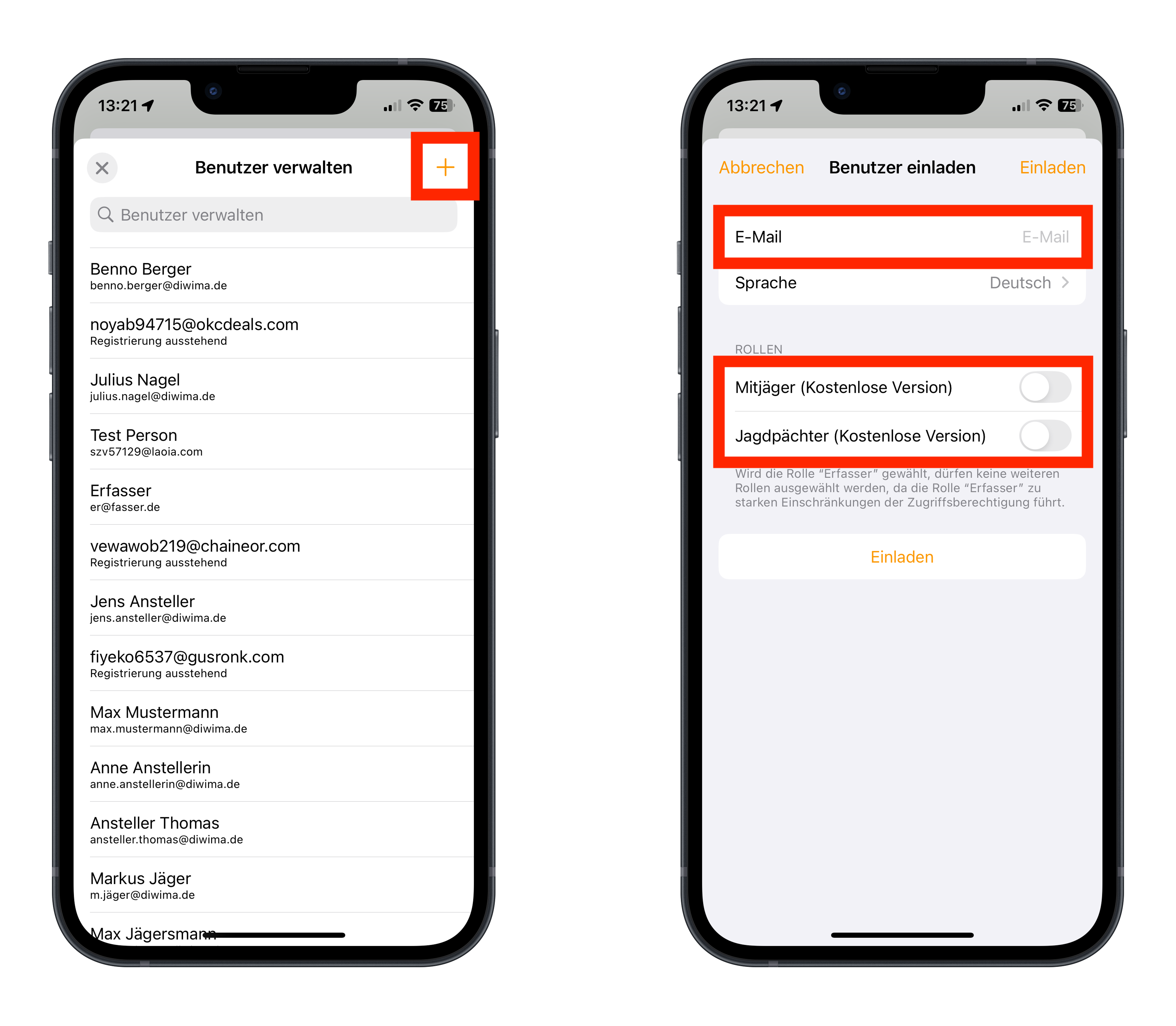
Der Benutzer bekommt daraufhin eine E-Mail, um sich für das System und Ihren Betrieb oder Ihr Revier zu registrieren. Wenn er bereits ein diwima Account hat, bestätigt er die Einladung. Wenn er bisher noch kein diwima Account hatte, legt er sich selbst Zugangsdaten inkl. Passwort an. Daraufhin kann er sich je nach vergebener Rolle in den Apps anmelden.
So fügen Sie neue Benutzer hinzu (Web):
- Öffnen Sie https://rc-web.web.app/
- Klicken Sie auf den Reiter "Objekte" und wählen "Benutzer"
- Klicken Sie auf das "+Symbol" für neue Benutzer
- Tragen Sie die E-Mail-Adresse ein
- Weisen Sie dem Benutzer die entsprechende Rolle zu
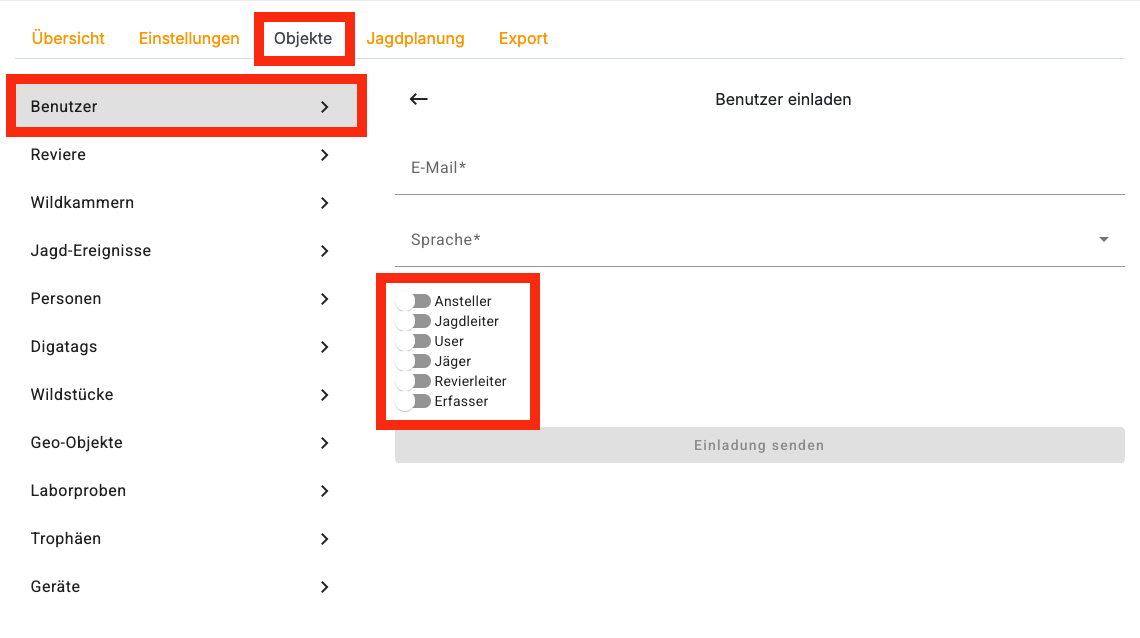
Konnten wir Ihnen helfen?
Wie pflege ich Stammdaten im Revier?
Wie verwalte ich Personen?
